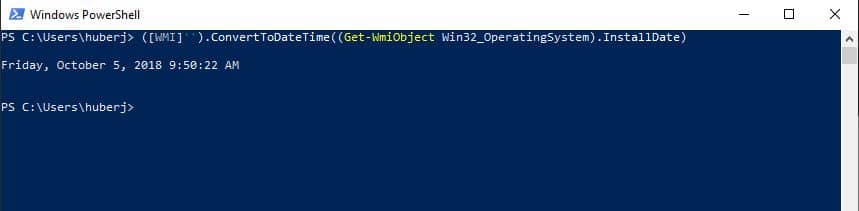Installationsdatum auslesen – Windows
Hat man Windows schon eine ganze Zeit lang auf dem Computer installiert, so möchte man gerne wissen, wann Microsoft Windows auf dem Computer installiert wurde. Manchmal läuft Windows schon sehr lange. Dazu kann man Gottseidank das Installationsdatum der Windows Installation herausfinden und auslesen.

geralt / Pixabay
Installationsdatum auslesen / herausfinden bei Windows
Möchte man nun wissen, wann Windows installiert wurde, so kann man mit CMD oder PowerShell das Installationsdatum auslesen.
CMD / Eingabeaufforderung
Per Eingabeaufforderung lässt sich das Datum der Installation ebenfalls auslesen. Dazu gehen wir wie folgt vor:
- Eingabeaufforderung (CMD) starten
- Folgenden Befehl eingeben:
wmic os get installdate
Hier wird der Wert “20161219183639.000000+060″ ausgegeben. Hier wird nur der Teil VOR dem Punkt benötigt. Dieser setzt sich wie folgt zusammen:
- 2016 (Jahr)
- 12 (Monat)
- 19 (Tag)
- 18 (Stunde)
- 36 (Minute)
- 39 (Sekunde)
PowerShell
Das Datum der Installation lässt sich auch mit Windows PowerShell auslesen. Das ist meiner Meinung nach die schönere Variante, da hier das Datum und die Zeit schön formatiert wird. Hier ist ebenfalls nur ein einfacher Befehl notwendig:
- PowerShell in Windows öffnen
- Diesen Befehl eingeben:
([WMI]'').ConvertToDateTime((Get-WmiObject Win32_OperatingSystem).InstallDate)
Hier wird gleich das Datum und Uhrzeit der Windows Installation in schöner Formatierung ausgegeben.
Achtung!
Ich wurde schon oft gefragt und darauf hingewiesen, dass das Datum nicht korrekt ist, welches ausgegeben wird.
Doch. Ist es!
Es wird immer das Datum der zuletzt installierten Windows Insider Version angezeigt (Windows 10 Upgrade).